PPT(PowerPoint演示文稿)作为现代办公和教学中常用的工具,其内容常常需要被打印出来以供分享、讨论或存档。下面,我们将详细介绍如何将PPT打印出来的步骤和注意事项。
**一、准备工作**
在打印PPT之前,确保你的电脑已连接到打印机,并且打印机有足够的纸张和墨水。同时,打开需要打印的PPT文件。
**二、选择打印设置**
1. **打开打印对话框**:在PPT软件中,点击“文件”菜单,选择“打印”选项,或者直接使用快捷键Ctrl+P打开打印对话框。
2. **选择打印机**:在打印对话框中,确认已选择正确的打印机。如果电脑连接了多台打印机,请从下拉菜单中选择目标打印机。
3. **设置打印范围**:你可以选择打印全部幻灯片、当前幻灯片或指定范围的幻灯片。根据需要,在“打印范围”部分进行相应的选择。
4. **设置打印版式**:PPT提供了多种打印版式,如“整页幻灯片”、“备注页”、“讲义”等。整页幻灯片适合按原比例打印每张幻灯片;备注页包含幻灯片和添加的备注;讲义则可以将多张幻灯片缩放在一页上,便于打印后阅读或讨论。
**三、调整打印设置**
1. **页面设置**:在打印对话框中,你还可以调整页面方向(横向或纵向)、纸张大小等参数,以适应不同的打印需求。
2. **打印质量**:根据需要选择打印质量,如草稿、标准或高质量。高质量打印适用于需要展示细节的情况,而草稿模式则可以节省墨水和时间。
3. **颜色模式**:如果打印机支持彩色打印,你可以选择彩色或灰度模式。灰度模式可以节省彩色墨水,适用于不需要彩色效果的打印任务。
**四、开始打印**
完成上述设置后,点击“打印”按钮即可开始打印。在打印过程中,请确保打印机工作正常,并及时补充纸张或墨水。
通过以上步骤,你可以轻松地将PPT打印出来,满足不同的办公和教学需求。